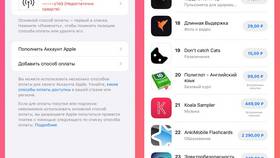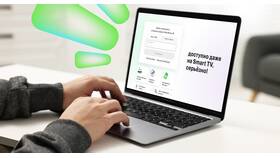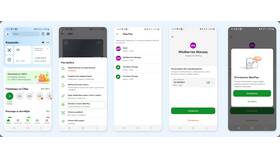Технология NFC позволяет использовать смартфон для бесконтактных платежей и других функций. Рассмотрим процесс настройки NFC на различных устройствах.
Содержание
Проверка поддержки NFC
| Метод проверки | Где найти |
| Настройки телефона | Раздел "Подключения" или "Беспроводные сети" |
| Характеристики устройства | Сайт производителя или документация |
| Физический осмотр | Наличие отметки NFC на корпусе |
Активация NFC на Android
Стандартный способ
- Откройте "Настройки" телефона
- Перейдите в "Подключенные устройства"
- Выберите "Настройки подключения"
- Найдите и включите переключатель NFC
- Активируйте "Бесконтактная оплата"
Альтернативные варианты
- Через панель быстрых настроек (свайп сверху)
- Использование поиска в настройках
- Приложения от производителя (Samsung Pay и др.)
Настройка на iPhone
| Модель | Особенности |
| iPhone 7 и новее | Автоматическая активация при использовании Apple Pay |
| Старые модели | Требуется дополнительный NFC-аксессуар |
Привязка платежных систем
- Google Pay:
- Установите приложение из Play Маркета
- Добавьте банковскую карту
- Подтвердите данные у банка
- Выберите способ разблокировки для оплаты
- Samsung Pay:
- Требуется авторизация отпечатком пальца или PIN
- Поддерживает магнитную передачу (MST)
Важно:
Для работы бесконтактных платежей телефон должен быть разблокирован, а экран включен в момент оплаты.
Решение проблем
| Проблема | Решение |
| NFC не включается | Проверьте режим энергосбережения |
| Платежи не проходят | Убедитесь в поддержке карты банком |
| Метка не считывается | Поднесите к верхней части телефона |
Дополнительные функции NFC
- Чтение и запись NFC-меток
- Быстрая передача файлов (Android Beam)
- Автоматизация задач через приложения
- Идентификация в системах контроля доступа
Правильно настроенная технология NFC превращает смартфон в универсальный инструмент для бесконтактных операций.